Qué es el Error 500 Internal Server Error, cuándo ocurre y cómo solucionarlo

- El temido Error 500 Internal Server Error puede ser un obstáculo frustrante para muchos usuarios. Comprender qué significa este mensaje, cuándo surge y cómo abordarlo es esencial para mantener una experiencia de usuario fluida.
- Hoy se desentrañan sus misterios y se ofrecen soluciones prácticas que permitan recuperar el pleno funcionamiento de un sitio web, si sigues leyendo.
En Error 500 Internal Server Error es un enigma que puede desencadenar desconcierto y frustración en quienes navegan por la red. Este mensaje de error, aparentemente simple, esconde tras de sí una complejidad técnica que puede afectar tanto a usuarios comunes como a desarrolladores web.
A diferencia de los errores más específicos que indican problemas del lado del cliente, el Error 500 sugiere que la raíz del inconveniente reside en el servidor mismo. Este fenómeno puede manifestarse en diversas situaciones, desde la carga de una página web hasta la ejecución de una aplicación compleja.
El Error 500 puede deberse a una amplia gama de razones. Este tipo de error puede ocurrir en cualquier momento, lo que añade una capa adicional de complejidad a su resolución.
Lo mejor es saber qué es, cuando ocurre y cómo solucionarlo, algo que podrás conocer si sigues leyendo.
Error 500 Internal Server Error:
¿Qué es el Error 500?
El Error 500 Internal Server Error (Error Interno del Servidor) es un código de estado HTTP que te indica que hay algo que no ha funcionado en el servidor web en la petición que el navegador ha realizado.
La parte negativa del Error 500 es que no se implementa ningún tipo de detalle de cuál ha podido ser la causa, por eso es tan frustrante cuando sale en pantalla, porque, al fin y al cabo, no tienes claro cuál ha sido el fallo.
Solamente se tiene claro que es el servidor quien ha informado de que existe este error, pero nada más.
Puede aparecer de varias maneras diferentes, pero al final todos expresan lo mismo:
- Error 500 HTTP
- Error de HTTP 500
- Error HTTP 500 Internal Server Error
- 500 Internal Server
- 500 Internal Error
- 500 Server Error
- Temporary Error (500)
Las causas del Error 500
El Error 500 Internal Server Error es un mensaje genérico que indica que algo ha salido mal en el servidor que está hospedando el sitio web, como ya has podido leer.
Pero lo que está claro es que tiene una causa específica. Alguna de las principales razones que podrían provocar este fenómeno incluyen:
- Código del servidor: fallos en el código del servidor web pueden desencadenar un Error 500. Esto podría deberse a errores de programación, de software o incluso a actualizaciones.
- Configuración del servidor: otra razón puede ser que haya unas configuraciones incorrectas en el servidor web, como permisos de archivos o configuraciones de seguridad.
- Recursos del servidor: si el servidor no cuenta con los recursos necesarios para manejar las solicitudes, puede resultar en marcar un Error 500.
- Complementos o extensiones: muchas webs utilizan sistemas de gestión de contenidos (CMS). Si hay algún conflicto con complementos, extensiones o temas, aparecerá el Error 500.
- Base de datos: si existe una base de datos, al mínimo problema con ello, hará que veas el Error 500.
- Aplicaciones: puede ser que el conflicto venga por aplicaciones incorporadas en el sitio web que afecten también al servidor.
- Tiempo de ejecución: si hay límites de tiempo para la ejecución de scripts y no se cumplen, entonces aparece el Error 500.
- Ataques: cuando existen ataques de denegación de servicio (DDoS) o algo similar, entonces verás el mensaje fatídico.
Cómo solucionar el error 500
Desde el punto de vista del usuario se pueden realizar ciertas acciones para intentar solucionar el problema del Error 500, pero debes tener en cuenta que la mayoría de las veces el fallo es del servidor, algo que solo los desarrolladores controlan.
Intenta efectuar esta serie de opciones para comprobar si el Error 500 viene de tu propio sistema.
Eliminar caché y cookies
Para solucionar el problema del Error 500, puedes borrar la caché y cookies de tu navegador, ya que algunas veces son las culpables de que aparezca este fallo en una web.
Es decir, puede que la web diera Error 500, pero que después se solucionara. El problema viene cuando la caché o cookies de tu navegador mantienen ese error en memoria por cualquier motivo. Eso provocará que en la pantalla siga apareciendo el mismo letrero.
Para solucionarlo hay que borrar la caché y cookies del navegador.
Cómo borrar caché y cookies en Chrome:
- Vete al navegador Chrome del ordenador.
- Haz clic en el icono de tres puntos en el lado derecho del navegador.
- Ahora hay que ir a Más herramientas > Borrar datos de navegación.
- Selecciona un intervalo de tiempo o elige Desde siempre para eliminarlo todo.
- Hay que marcar las casillas Historial de navegación, Cookies y otros datos de sitios y Archivos e imágenes en caché.
- Da en Borrar datos para finalizar.
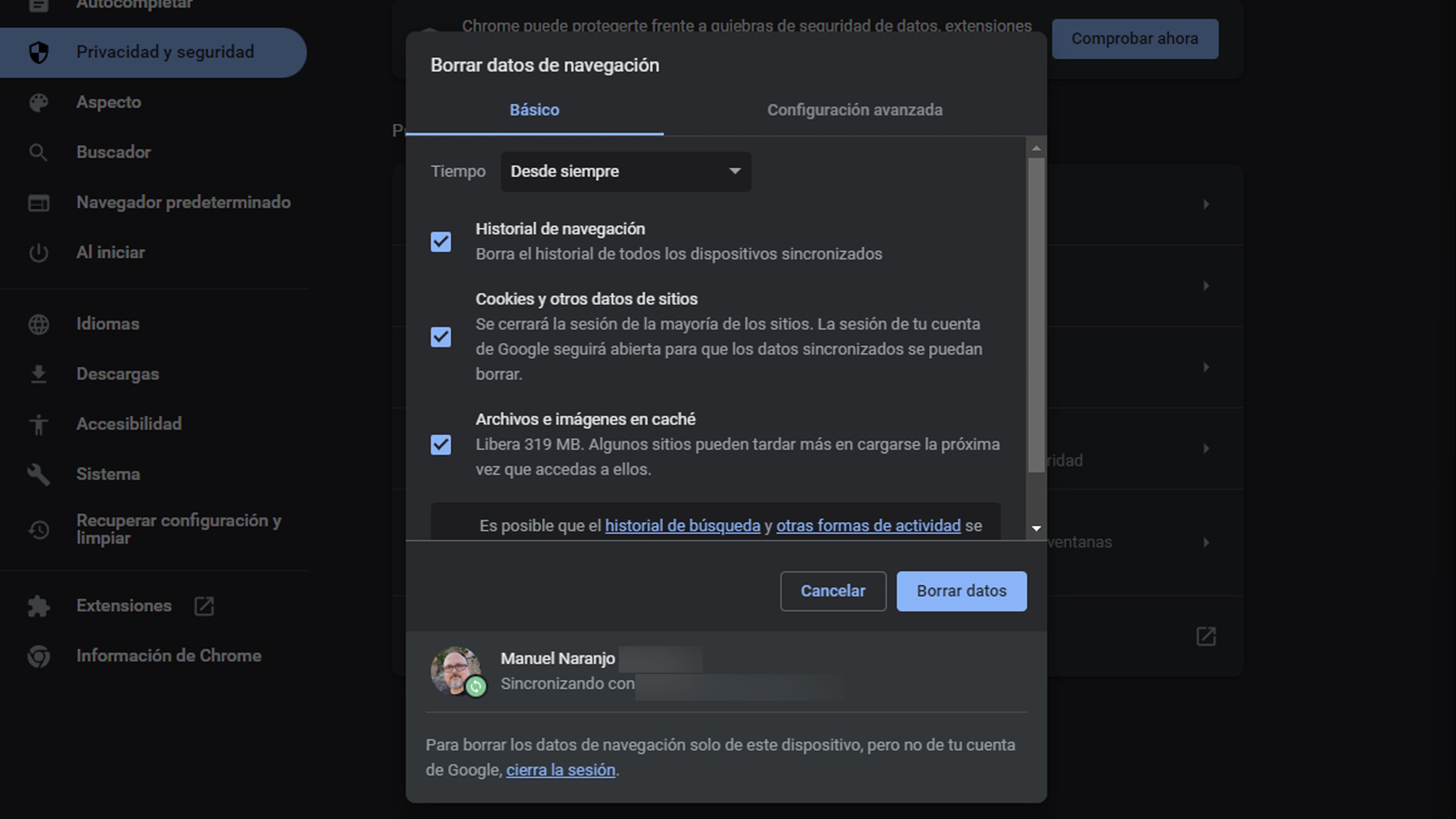
Cómo borrar caché y cookies en Firefox:
- Vete a Firefox y pulsa en el botón Menú, que son tres barras en vertical en la parte superior derecha.
- Ahora haz clic en Ajustes y después de eso en Privacidad y seguridad.
- Lo último es en Cookies y datos del sitio, pulsar en el botón Borrar datos.
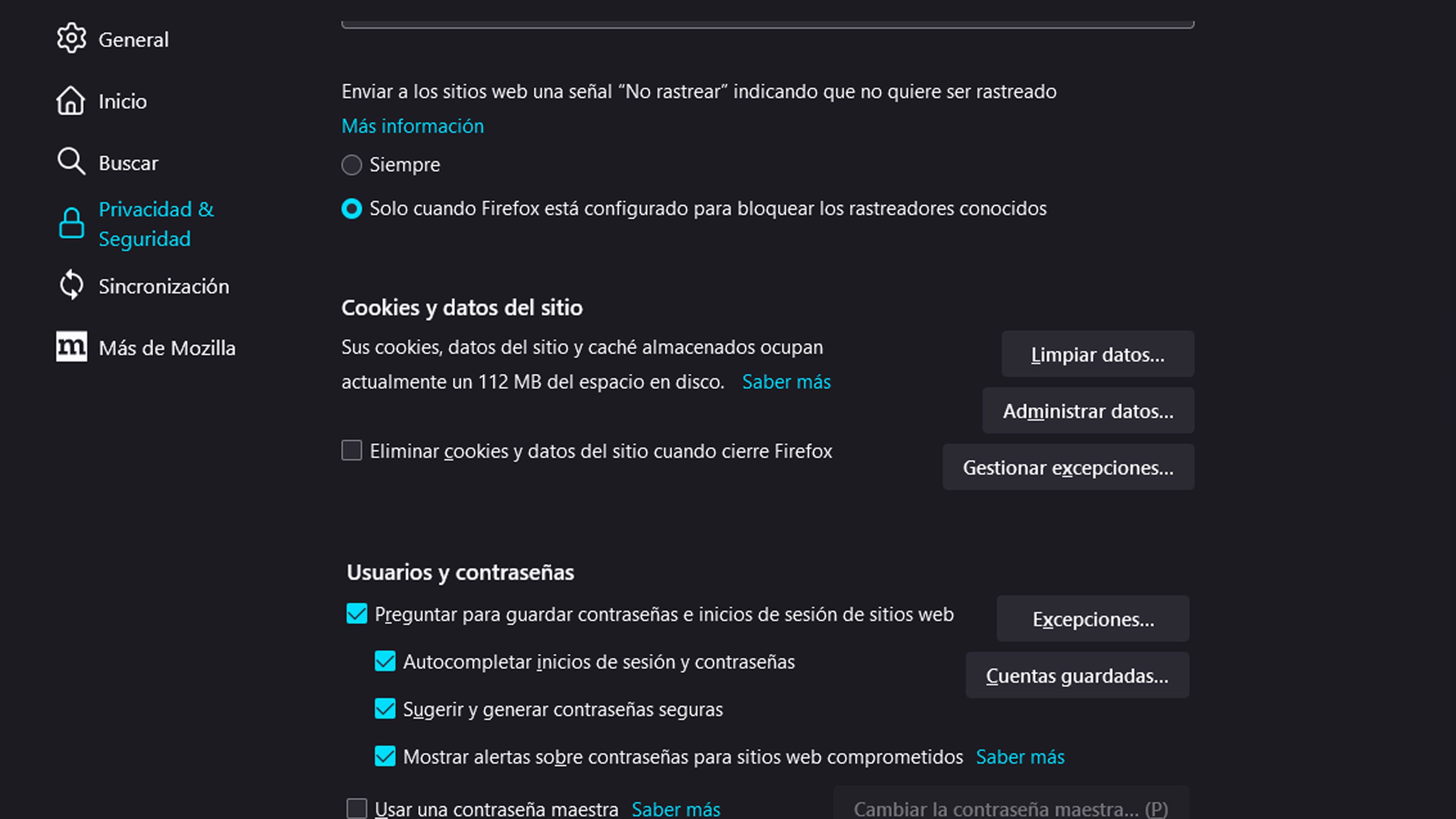
Cómo borrar caché y cookies en Edge:
- En Microsoft Edge pulsa en los tres puntos horizontales de la parte superior derecha.
- Ahora hay que ir a Configuración > Privacidad, búsqueda y servicios.
- Busca Borrar los datos de exploración ahora. A su derecha pulsa en Elegir.
- En Intervalo de tiempo pones el que quieras, aunque es mejor seleccionar Siempre.
- Marca, Cookies y otros datos del sitio, Archivos e imágenes caché e Historial de exploración. El resto a tu elección.
- Para terminar pulsa en Borrar ahora.
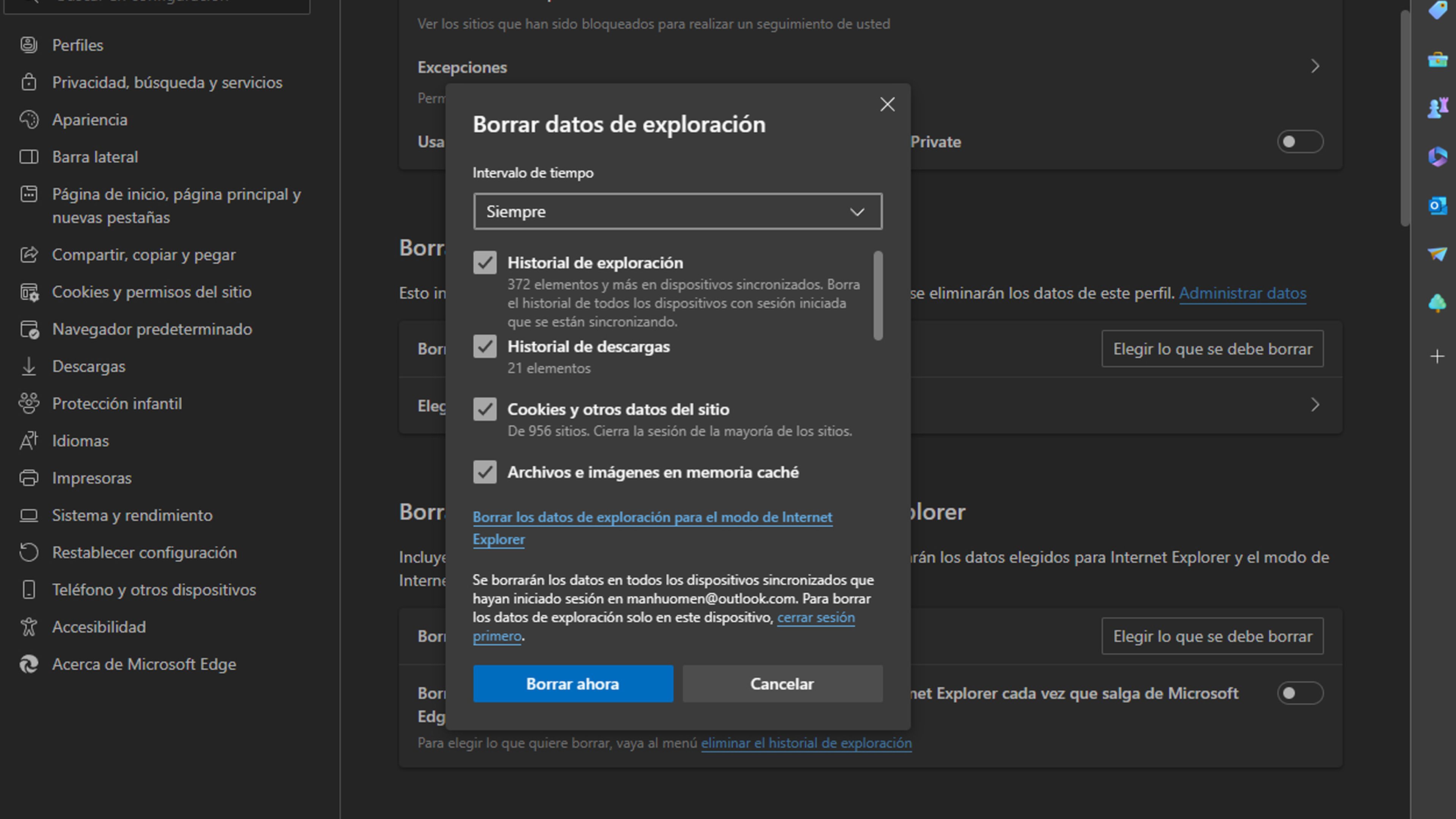
Plugins
Si has instalado un plugin o unos cuantos y desde entonces alguna web te da error, entonces es que, o se instalaron mal o no son compatibles.
Lo mejor es desinstalar hasta dar con el que provoca que esa web a la que sueles entrar, ahora no te funciona.
Si después de realizar estas dos modificaciones sigue sin funcionar, solamente te queda recargar la página para ver si desde el servidor solucionaron el problema o dejarla para el día siguiente, ya que al no ser responsabilidad tuya, solo te queda esperar a que la arreglen.
Conoce cómo trabajamos en BusinessInsider.
Etiquetas: Tutoriales